Como criar tarefas e lembretes no Windows 11
Microsoft Windows 11 Herói / / April 03, 2023

Última atualização em
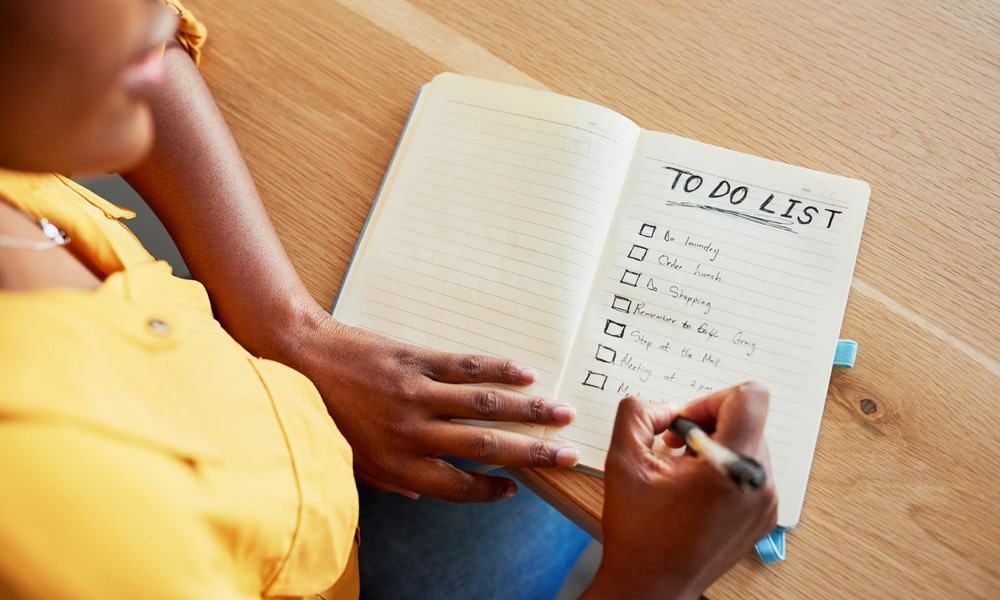
Se você trabalha regularmente na área de trabalho do Windows, é essencial acompanhar as tarefas. Aprenda a criar tarefas e lembretes no Windows aqui.
Manter o controle do que você precisa fazer a cada semana pode ser esmagador. A boa notícia é que existem maneiras de criar tarefas e lembretes no Windows 11.
Isso permite que você planeje com antecedência seu dia de trabalho (ou semana) e receba lembretes sobre tarefas quando mais precisar. Ter lembretes e outras notificações para tarefas é útil se você estiver sempre trabalhando em seu laptop ou computador de mesa.
Se você quiser saber como criar tarefas e lembretes em um PC com Windows 11, siga as etapas abaixo.
Como criar tarefas e lembretes no Windows 11 com o Microsoft To Do
Felizmente, configurar lembretes em seu computador com Windows 11 é simples usando aplicativos integrados do Windows. Um dos aplicativos incluídos é Tarefas da Microsoft.
Para criar tarefas e lembretes com o Microsoft To Do:
- aperte o tecla do Windows, tipo Tarefas da Microsofte escolha o resultado principal.
Observação: Se você não o tiver em seu sistema, baixar Microsoft para fazer da Microsoft Store.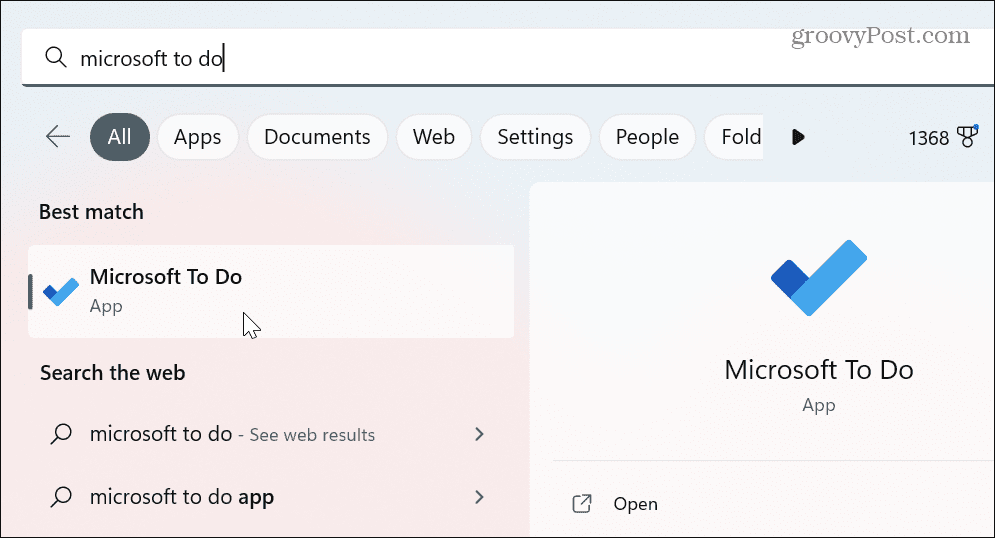
- Entre com as credenciais da sua conta da Microsoft, caso ainda não o tenha feito.
- Quando o aplicativo To Do abrir, clique em Meu dia no painel esquerdo e clique em Adicionar uma tarefa à direita.
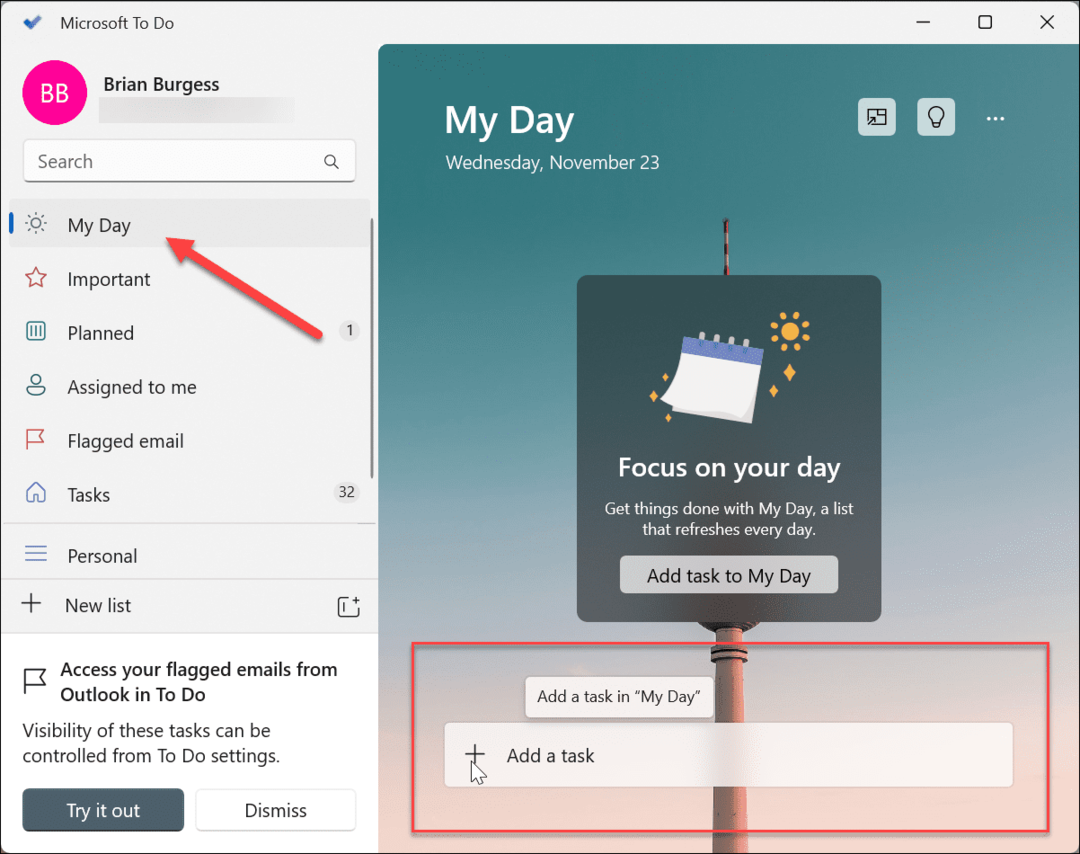
- Digite o seu detalhes da tarefa, como uma reunião, projeto ou outras tarefas que você precisa concluir e clique em Digitar.
- Você também pode clicar em um dos ícones à direita do campo Tarefa para acessar recursos opcionais, como definir um lembrete, adicionar uma data de vencimento ou torná-la uma tarefa repetitiva.
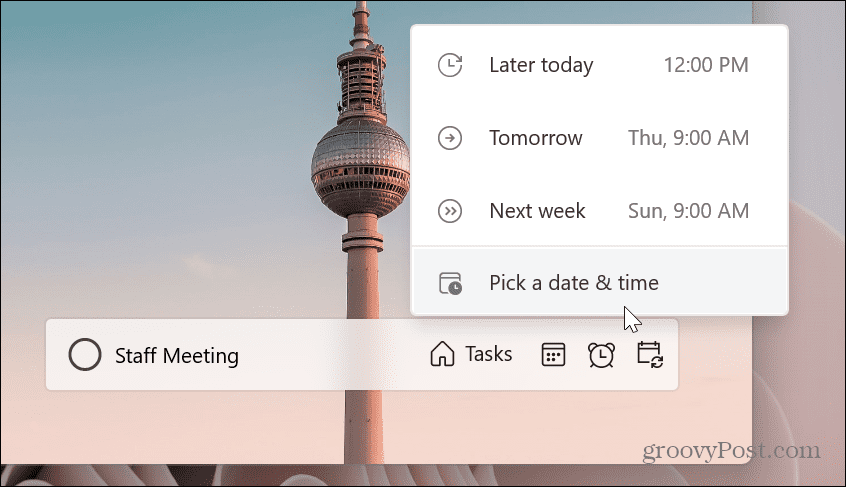
- O aplicativo To Do sincroniza tarefas entre outros PCs com Windows nos quais você está conectado com a mesma conta da Microsoft.
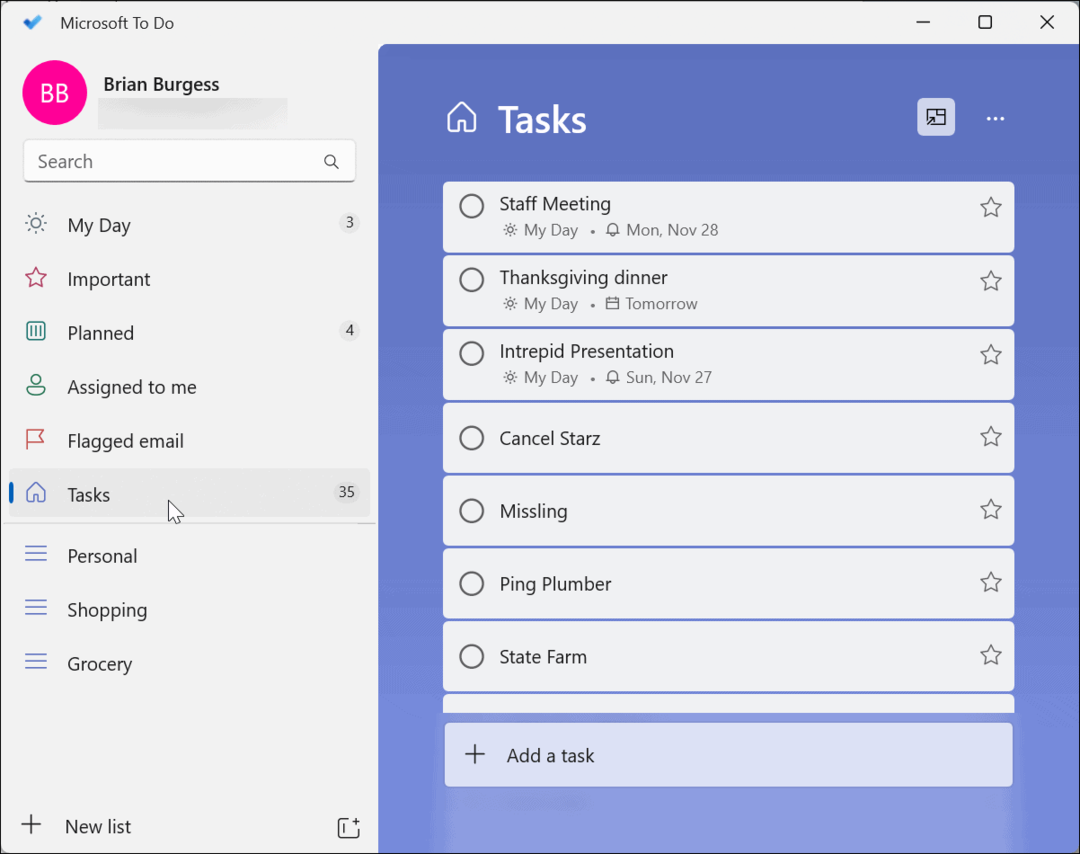
- Se você precisar alterar ou editar os detalhes de uma tarefa, inicie o aplicativo Microsoft To Do, selecione a tarefa que precisa editar e altere os detalhes de acordo.
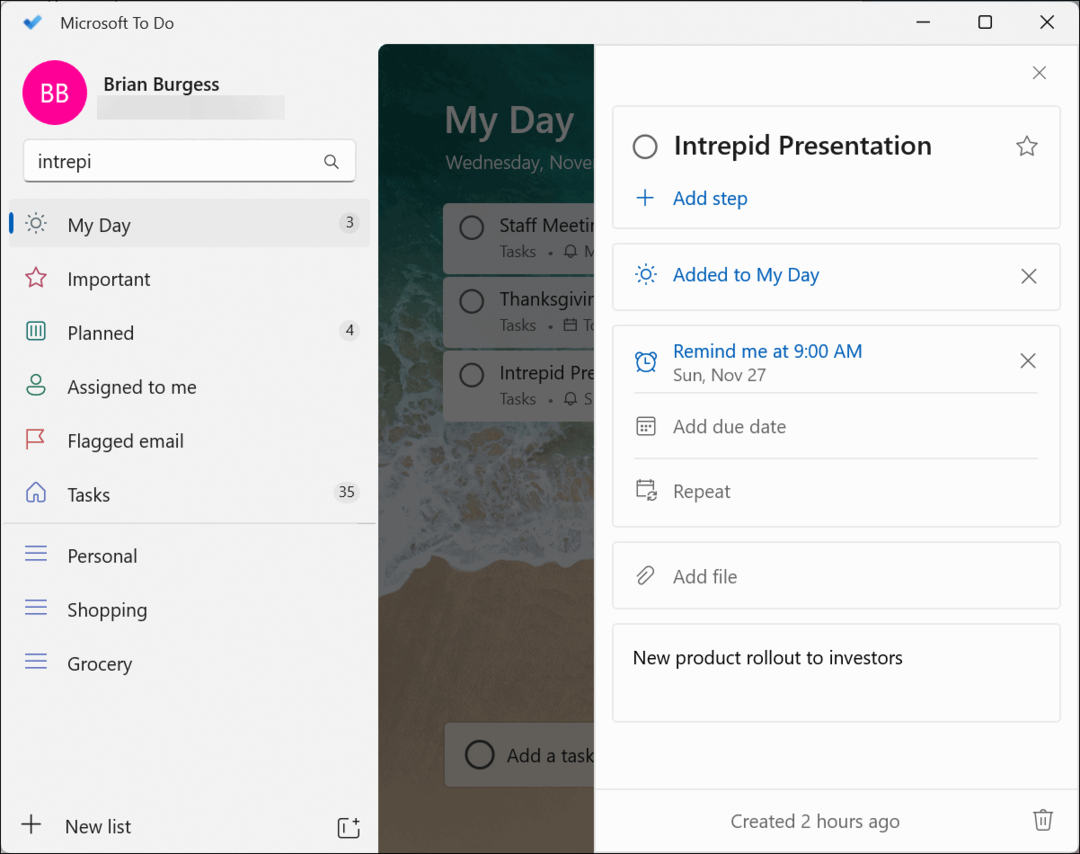
- Outro recurso interessante é a capacidade de pesquisar suas tarefas. O recurso de pesquisa é útil quando você tem muitas tarefas para editar e examinar.
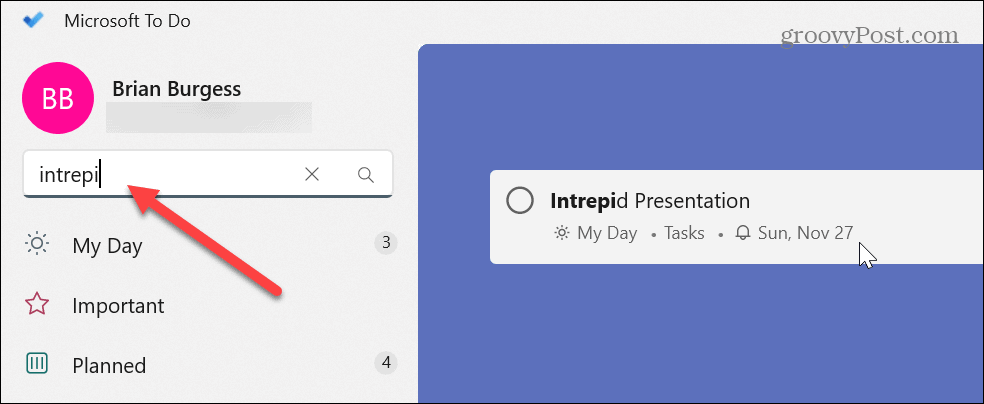
- Também é importante observar que você pode alterar o tema do aplicativo, imprimir ou enviar por e-mail a lista de tarefas e classificar as tarefas por importância, data, ordem alfabética ou data de criação. Clique no botão de menu (três pontos) e faça as alterações necessárias no aplicativo e na sua lista de tarefas.
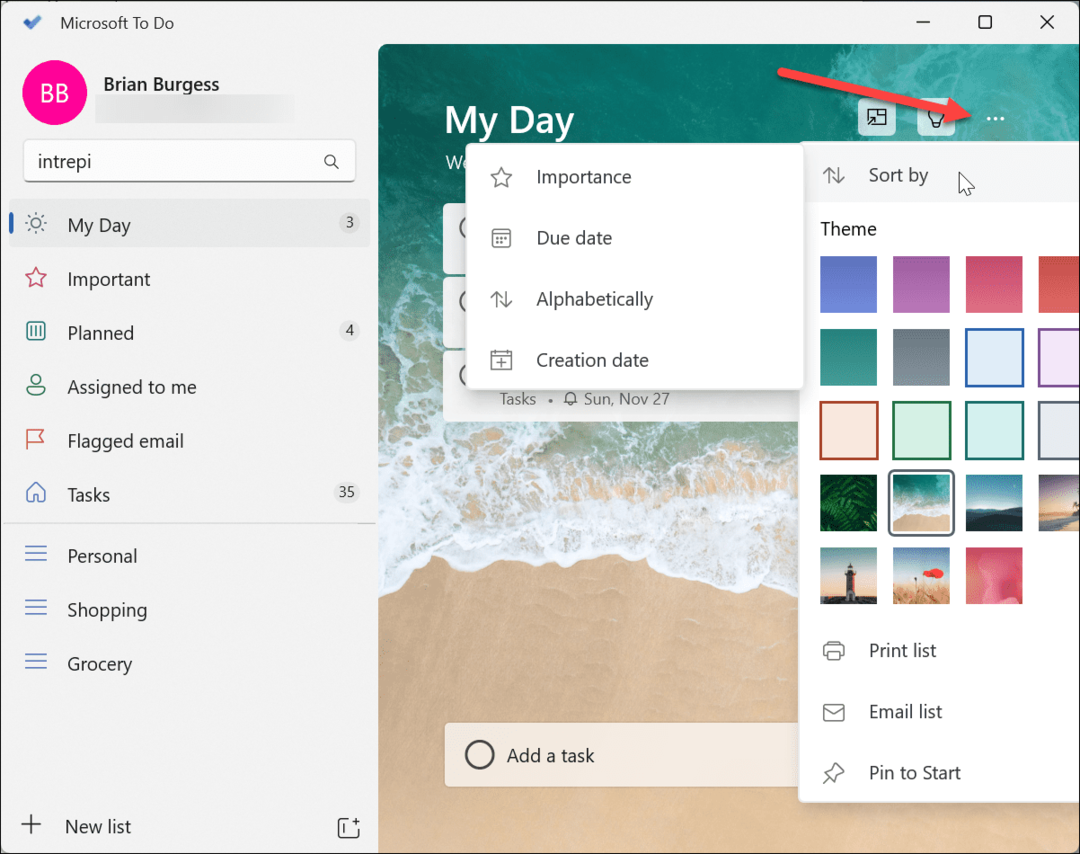
Como criar lembretes usando o calendário do Windows
Outra maneira de criar rapidamente tarefas e lembretes no Windows 11 é usando o built-in Calendário do Windows aplicativo. Como o aplicativo To Do, isso permite visualizar todas as tarefas e lembretes por meio de um único aplicativo.
Para criar lembretes de tarefas no Calendário do Windows no Windows 11:
- aperte o tecla do Windows, tipo Calendárioe selecione o resultado principal nos resultados da pesquisa.
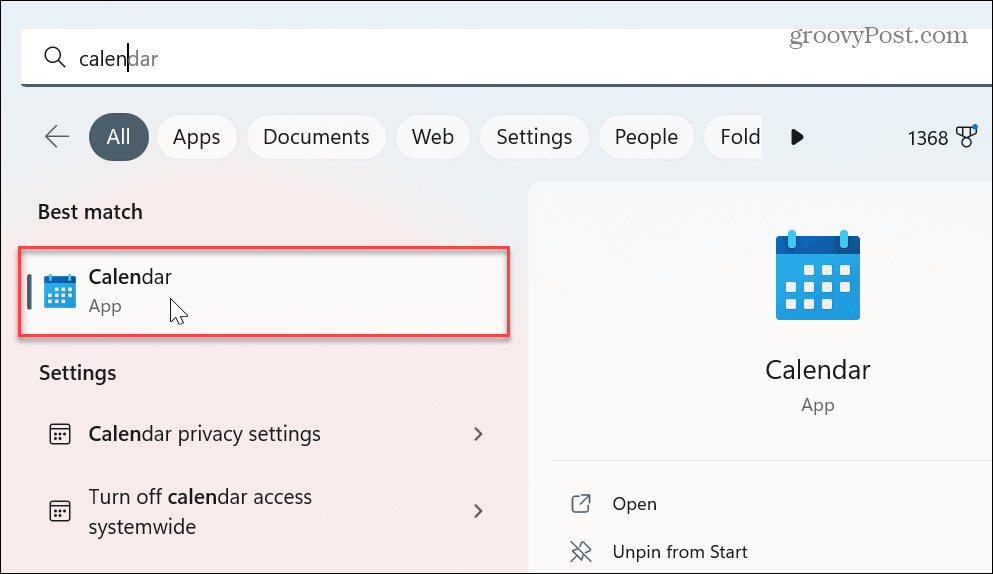
- Agora, no painel esquerdo, clique no botão Novo evento botão.
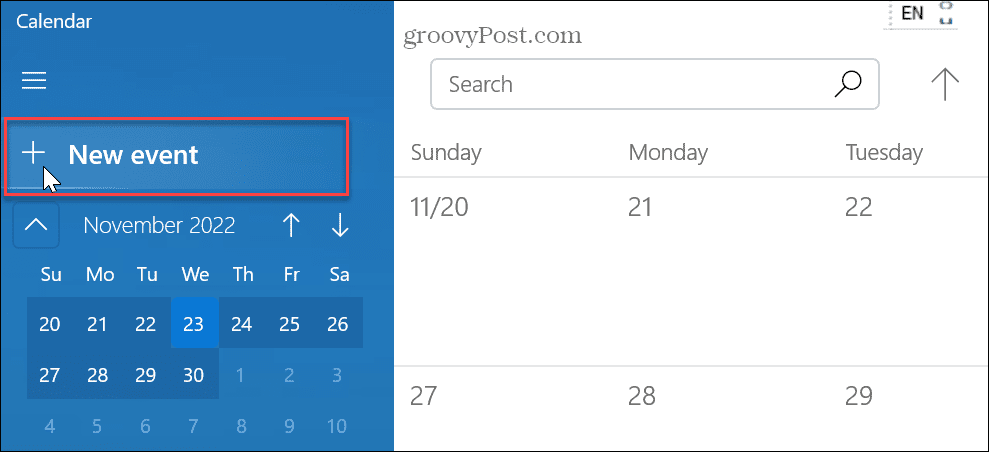
- Insira os detalhes da tarefa, escolha o Lembrete menu suspenso e selecione quando deseja ser lembrado da tarefa ou evento. Se for uma tarefa recorrente, clique no botão Repita botão e escolha os dias em que deseja que ele o lembre. Quando terminar, clique no Salvar botão no canto superior esquerdo.
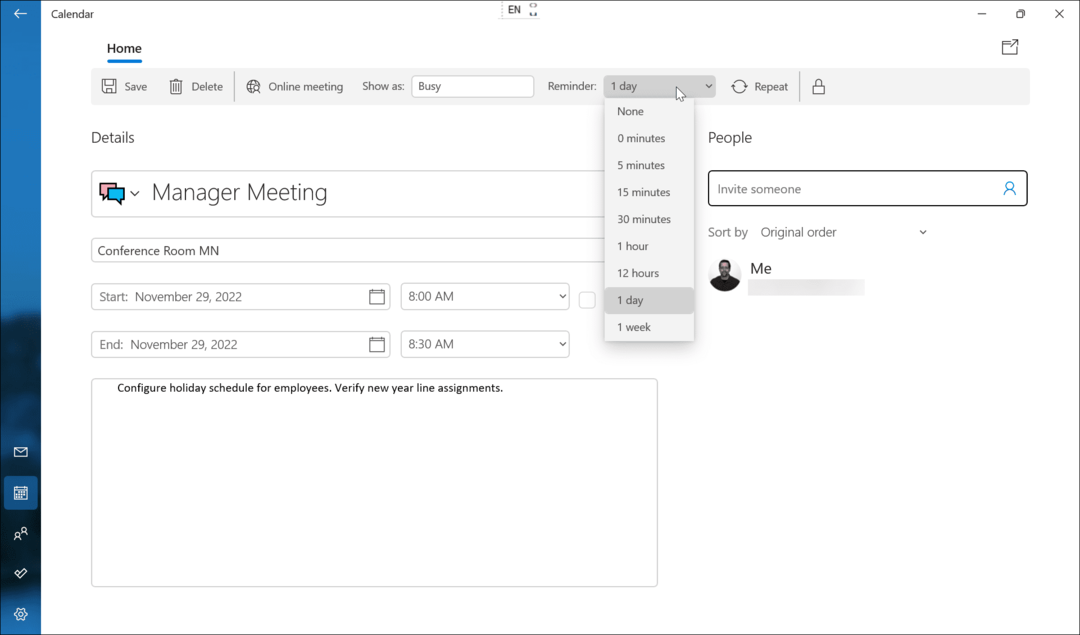
- A tarefa será exibida na data definida no Calendário.
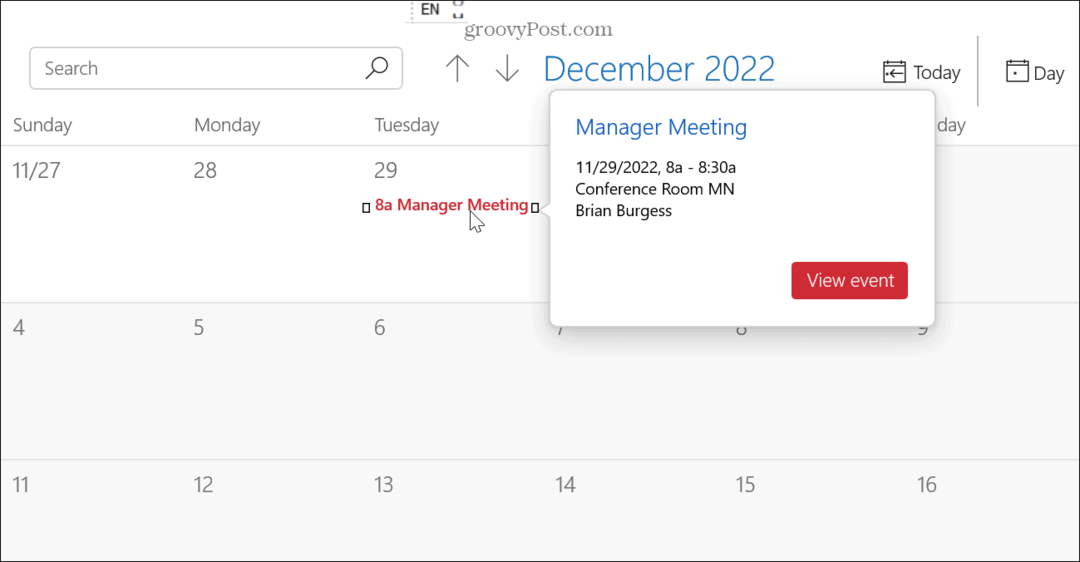
- Se você só precisa adicionar tarefas rapidamente, abra o Calendário app e clique na data da tarefa. Escolha quando deseja ser lembrado no menu, ou seja, 15 ou 30 minutos antes do evento e clique em Salvar.
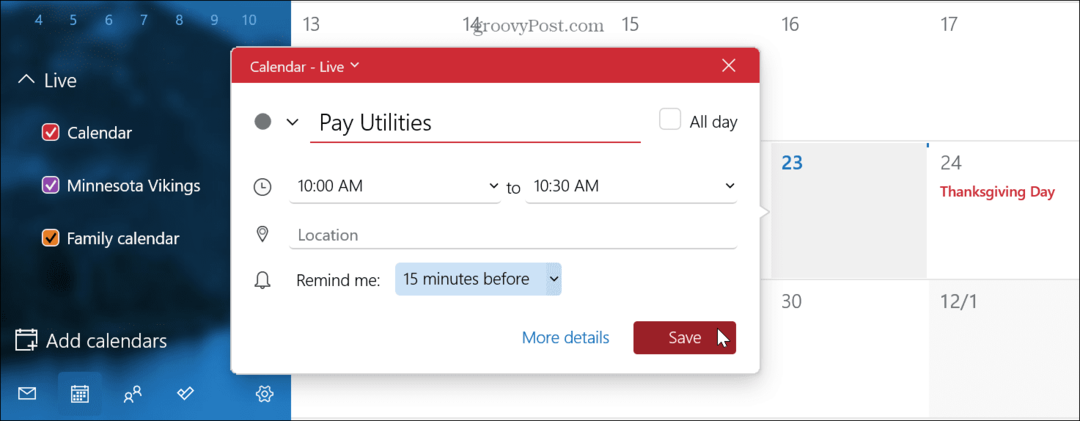
- Quando chegar a hora da sua tarefa, o Windows exibirá uma notificação de lembrete no canto inferior direito da tela.
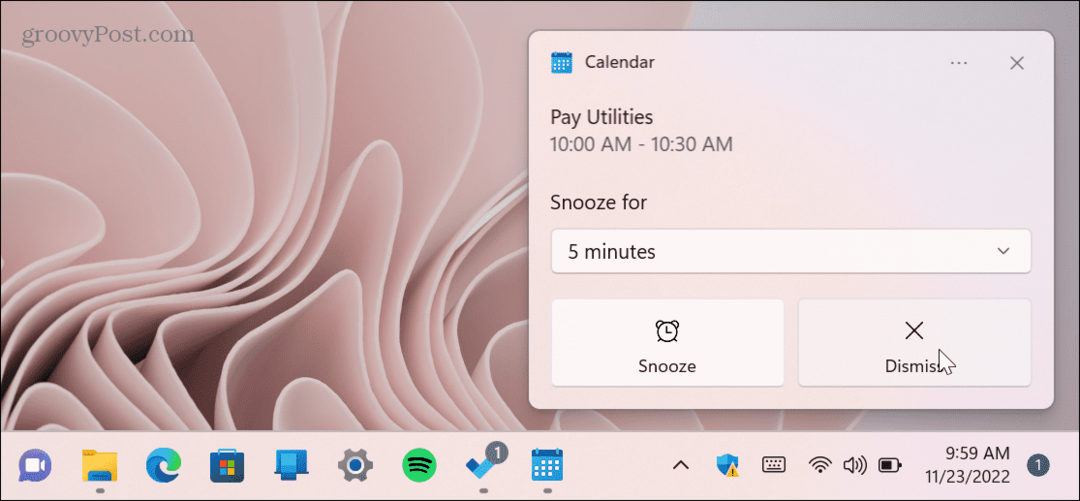
Também é importante saber que a notificação de lembrete para sua tarefa será exibida em todos os PCs com Windows nos quais você está conectado. E não é apenas em máquinas com Windows 11. As notificações de lembrete aparecerão em todos os PCs com Windows 10 aos quais você estiver conectado.
Isso funciona do outro jeito também. Por exemplo, se você criar uma tarefa por meio do aplicativo Calendário no Windows 10, as notificações de lembrete serão exibidas no Windows 11. Além disso, todas as tarefas e eventos que você criar serão sincronizados com todos os PCs se você estiver conectado com a mesma conta da Microsoft.
Acompanhando as tarefas no Windows 11
Se você fica preso em sua mesa o dia todo, ter a capacidade de criar tarefas e lembretes em um PC com Windows 11 pode ser essencial. A criação de lembretes para tarefas ajuda seu fluxo de trabalho para que você possa fazer as coisas no prazo.
O aplicativo Microsoft Calendar é uma boa solução para criar lembretes rápidos de tarefas, enquanto o aplicativo Microsoft To Do permite uma abordagem mais detalhada de tarefas e lembretes. O bom de ambos os aplicativos é que eles são sincronizados entre todos os seus PCs com Windows.
Há outras coisas importantes que você pode fazer com o aplicativo Calendário. Por exemplo, se você estiver no Windows 10, leia sobre criando tarefas e lembretes da maneira mais fácil ou adicionar um evento do Calendário na barra de tarefas.
Você precisará contornar os feriados ao agendar eventos ou tarefas. Para obter mais ajuda com o planejamento de férias, confira como adicionar feriados nacionais ao calendário aplicativo. Além disso, você pode querer exibir o clima no calendário aplicativo.
Como encontrar a chave de produto do Windows 11
Se você precisar transferir sua chave de produto do Windows 11 ou apenas precisar fazer uma instalação limpa do sistema operacional,...
Como limpar o cache, os cookies e o histórico de navegação do Google Chrome
O Chrome faz um excelente trabalho ao armazenar seu histórico de navegação, cache e cookies para otimizar o desempenho do navegador online. O dela é como...


